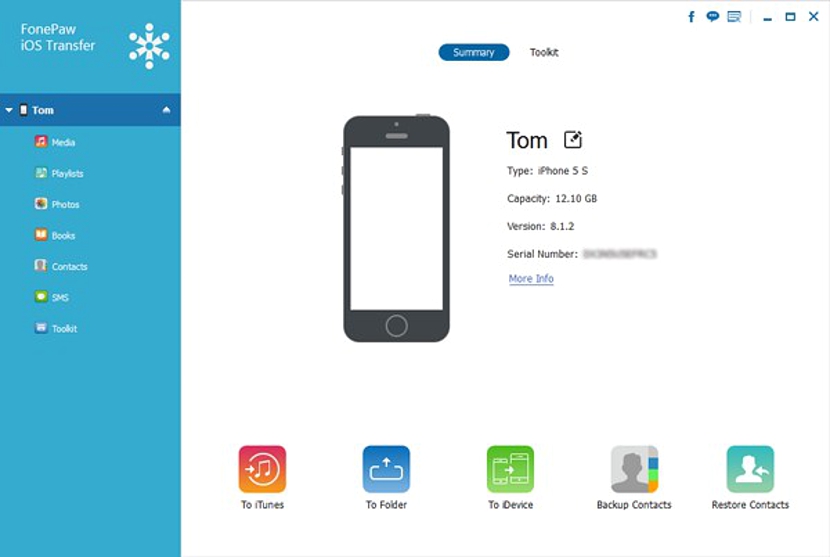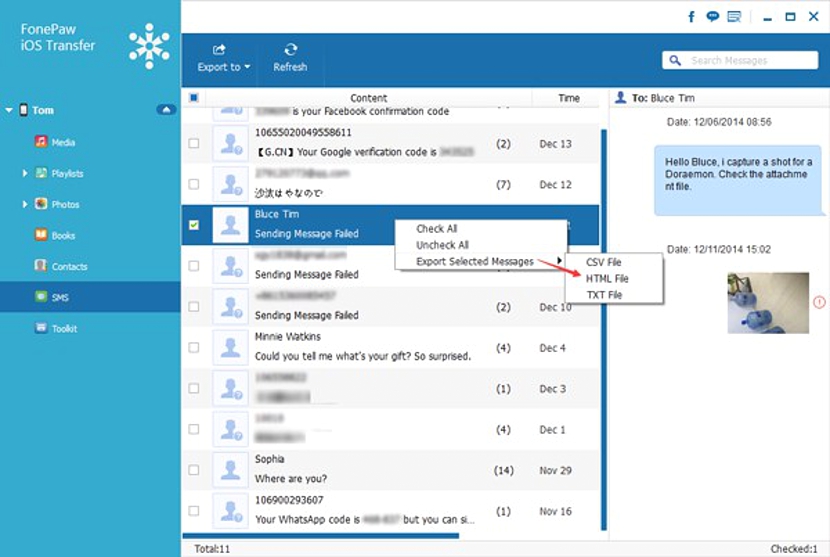Πώς μεταφέρετε δεδομένα και πληροφορίες από το iPhone σας σε έναν υπολογιστή με Windows; Οι περισσότεροι άνθρωποι μπορούν να εκτελέσουν αυτόν τον τύπο εργασίας με οποιαδήποτε από τις κινητές συσκευές τους (με το λειτουργικό σύστημα iOS) χρησιμοποιώντας το iTunes, το οποίο όταν εκτελείται στον προσωπικό υπολογιστή, έχει τη δυνατότητα να συγχρονίζεται αυτόματα με όλα τα δεδομένα στα εν λόγω τερματικά.
Όταν μιλάμε για φορητές συσκευές με iOS, αναφερόμαστε τόσο στο iPhone όσο και στο iPod ή το iPad, τα οποία αποθηκεύουν συγκεκριμένες πληροφορίες αργότερα, ίσως χρειαστεί να το διαχειριστούμε καλύτερα σε έναν προσωπικό υπολογιστή, είτε πρόκειται για Windows είτε με Mac. Χάρη σε μια ενδιαφέρουσα εφαρμογή που ονομάζεται "iOS Transfer" πολύ εύκολα θα έχουμε τη δυνατότητα μετακινήστε ή αντιγράψτε αυτές τις πληροφορίες χωρίς να χρειάζεται να χρησιμοποιήσετε το iTunes.
Γιατί να χρησιμοποιήσετε το iOS Transfer αντί για το iTunes;
Πολλοί άνθρωποι θα μπορούσαν να έρθουν να θέσουν στον εαυτό τους αυτή τη μικρή ερώτηση και ανησυχία, επειδή το iTunes είναι μια εφαρμογή για χρήση εντελώς δωρεάν από έναν προσωπικό υπολογιστή και αυτό μας βοηθά να μεταφέρουμε οποιοδήποτε είδος πληροφοριών εφόσον εκτελούμε τον αντίστοιχο συγχρονισμό. Δυστυχώς, ορισμένες φορητές συσκευές δεν εκπληρώνουν αυτήν την εργασία, στην πράξη δύσκολη και αδύνατη η ανταλλαγή πληροφοριών.
Τώρα, δεδομένου ότι «Μεταφορά iOS»Μπορείτε να φτάσετε στο« αγορά »(είναι μια εφαρμογή επί πληρωμή) από το κατάστημα της Apple, έχει πιο εξειδικευμένες λειτουργίες, οπότε η μεταφορά πληροφοριών είναι κάτι παρόμοιο με αυτό που θα μπορούσαμε να κάνουμε με οποιοδήποτε εργαλείο σε ένα λειτουργικό σύστημα. Η διεπαφή που διαθέτει αυτό το εργαλείο είναι πολύ εύκολη και απλή στη χρήση, κάτι για το οποίο θα αναφέρουμε και θα δείξουμε παρακάτω.
Φιλική διεπαφή για χρήση στο iOS Transfer
Πρέπει να μεταβείτε στον επίσημο ιστότοπο και συγκεκριμένα στον τόπο αγοράς στο "Μεταφορά iOS" για να επιλέξετε την έκδοση για Windows ή Mac. Κάθε ένα από αυτά έχει μια συγκεκριμένη αξία για πληρωμή, οπότε πρέπει να είστε σίγουροι για τη σωστή έκδοση που θα εγκαταστήσετε στον προσωπικό σας υπολογιστή. Αφού το κάνετε θα πρέπει να εκτελέσετε αυτό το εργαλείο στον υπολογιστή όπου το εγκαταστήσατε; Για να υπάρχει συγχρονισμός, όπως η διαδικασία που ακολουθείται με το iTunes, πρέπει επίσης να συνδεθείτε στην κινητή συσκευή με iOS χρησιμοποιώντας το αντίστοιχο καλώδιο (δίαυλος δεδομένων). Εκείνη τη στιγμή και στη διεπαφή αυτού του εργαλείου θα μπορείτε να θαυμάσετε την παρουσία της κινητής σας συσκευής, που είναι iPhone, iPad ή iPad.
Η διεπαφή είναι αρκετά απλή και εύκολη στη χρήση, γιατί εδώ θα βρείτε κυρίως δύο περιοχές για να εργαστείτε. προς την αριστερή πλευρά και με τον τρόπο μια πλαϊνή γραμμή είναι όλες εκείνες οι επιλογές που μπορείτε να επιλέξετε σε ένα μόνο βήμα, το οποίο θα σας βοηθήσει κυρίως να πραγματοποιήσετε τη μεταφορά πληροφοριών που πρέπει να κάνετε. Για παράδειγμα, έχετε κατηγορίες που περιλαμβάνουν αρχεία πολυμέσων, λίστες αναπαραγωγής μουσικής, φωτογραφίες, ηλεκτρονικά βιβλία που μπορεί να έχετε κατεβάσει, τη λίστα επαφών, μηνύματα SMS και μερικά άλλα πρόσθετα εργαλεία. Στη δεξιά πλευρά, έχετε πρόσθετες λειτουργίες που θα εμφανίζονται και θα εμφανίζονται ανάλογα με το τι έχετε επιλέξει στο προαναφερθέν περιβάλλον.
Για παράδειγμα, εάν θέλετε να δημιουργήσετε αντίγραφο ασφαλείας των επαφών σας στο iPhone, θα πρέπει να ορίσετε αυτήν την επιλογή από την αριστερή πλευρική γραμμή. Προς τη σωστή περιοχή θα εμφανιστούν όλοι, έχοντας τη δυνατότητα να επισημάνετε ένα ή περισσότερα για αργότερα δημιουργήστε το αντίστοιχο αντίγραφο ασφαλείας στον προσωπικό σας υπολογιστή. Μπορείτε να κάνετε το ίδιο με τα μηνύματα SMS, αν και στη δεύτερη περίπτωση, σας προσφέρεται η δυνατότητα εξαγωγής αυτών των μηνυμάτων σε μορφή HTML, txt ή csv.
Εξαγωγή πολυμέσων από το iPhone σε υπολογιστή
Με τη φράση «υλικό πολυμέσων» αναφερόμαστε στο εικόνες, φωτογραφίες, αρχεία ήχου, βίντεο και μερικά ακόμη. Ο λόγος για τον οποίο μπορείτε να χρησιμοποιήσετε αυτήν τη λειτουργία με βίντεο (για παράδειγμα) είναι επειδή είναι πιο εύκολο να επεξεργαστείτε ένα από αυτά σε έναν προσωπικό υπολογιστή και αργότερα να το τοποθετήσετε στο κανάλι σας στο YouTube. Συμπερασματικά, το "iOS Transfer" είναι το τέλειο εργαλείο που θα μπορούσαμε να χρησιμοποιήσουμε ανά πάσα στιγμή για να μπορέσουμε να μετακινήσουμε, να αντιγράψουμε, να διαγράψουμε ή απλά να δημιουργήσουμε ένα αντίγραφο ασφαλείας όλων των δεδομένων από τις φορητές μας συσκευές με iOS σε έναν προσωπικό υπολογιστή, ένα με Windows ή ένα με Mac.